Cerberus 
Chefredakteur

Dabei seit: 23.07.2002
Beiträge: 12.049
Herkunft: Lübeck
 |
|
 Windows Vista: Die Backup-Optionen Windows Vista: Die Backup-Optionen |
     |
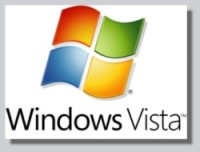
Jedem ist sicherlich Murphy's Gesetz geläufig, wonach immer genau das geschieht, was man am wenigsten gebrauchen und worauf man am wenigsten vorbereitet ist und das heißt in unserem Fall Datenverlust ohne aktuelle Sicherung...
Muß das sein? natürlich nicht, vorausgesetzt man beschäftigt sich mit den Bordmitteln, die ein modernes und vernünftig ausgestattes Betriebssystem zur Verfügung stellt, oder greift nicht selten zu externen Backup-Tools oder Imageprogrammen.
Unter einem Backup versteht man rudimentär das Kopieren vorhandener wichtiger Daten auf ein alternatives oft externes Speichermedium zur möglichst sicheren Verwahrung. Dies erfüllt den so wichtigen Umstand, den Datenverlust bei Systemausfällen zu begrenzen. Wenn dies möglichst kostengünstig bewerkstelligt wird, um so besser, darum haben wir uns den aktuellen Stand der Backupstrategien unter Vista eingehender betrachtet...
Windows Vista wurde im Vergleich zu Xp in vielerlei Hinsicht aufgebohrt, so auch im Backup Bereich, wo sich neben der altbekannten Systemwiederherstellung auch Neuerungen entdecken lassen, mit denen man vielleicht auf den ersten Blick nicht unbedingt gerechnet hätte...
1. Die Systemwiederherstellung:
Windows Vista und Windows XP haben mehr Gemeinsamkeiten, als auf den ersten Blick zu vermuten wäre, dies trifft insbesondere auch auf die Systemwiederherstellung zu, die leider genau wie unter XP nicht in der Lage ist, persönliche Ordner mitzusichern. Vista tangiert diesen sensiblen Bereich gar nicht erst, das hat zwar den Vorteil, das keine Emails und persönliche Dateien bei einer Wiederherstellung verlorengehen, aber wenn sie berücksichtigt worden wären, müßte man diese auch nicht ständig separat sichern...
Kurzum, die Wiederherstellung ist genauso unausgegoren, wie schon unter XP, der einzige Vorteil liegt im Treiberbereich, wo nun alte Treiberinstallationen bei Startproblemen mit neuen Treibern, im abgesicherten Modus von Vista zurückgeschrieben werden können.
Leider nützt dies alles überhaupt nichts, wenn man Vista in einem Dual-oder Multibootverbund betreibt, denn durch einen Bug verschwinden die gesetzten Wiederherstellungspunkte ohnehin grundsätzlich im Datennirvana...
Also doch wieder ein separates Imageprogramm kaufen?
Nein, erst mal weiterlesen, Vista hat noch einen Trumpf im Ärmel...
2. Windows Complete PC-Sicherung
Dieses neue Feature kommt einem professionellen Image Programm sehr nahe und ermöglicht ein Abbild der Vista Installation z.B. auf DVDs oder einfach auf einer separierten Partition.
Kein Feature ohne Manko, diese PC-Sicherung steht leider ausschließlich den Vista Ultimate und Business Kunden zur Verfügung...
Zählt ihr zu diesen Kunden, so ist das Sicherungsprozedere schnell ausfindig gemacht, dazu ruft ihr über die Systemsteuerung ->Sichern und Wiederherstellen auf und befindet euch sofort an der richtigen Adresse:

Durch einen Klick auf den Button "Computer sichern" gelangen wir in das Menü für den Zielort unserer Sicherung:


Nachdem wir uns für eine externe Sicherung entschieden haben, zeigt das Tool auch an, wieviele DVDs dafür benötigt werden.



Die Sicherung als solches geht recht zügig vonstatten, nach weniger als 45 Minuten sind unsere 3 DVDs bespielt und für eine eventuelle Rücksicherung einsatzbereit, wofür dann aber die Vista-DVD benötigt wird, von der gebootet werden muß.
Wenn man von der DVD bootet, sieht man unten links den Punkt ComputerReparaturoptionen, über den wir auf die Option "CompletePC Sicherung wiederherstellen" zugreifen können.

Mit Hilfe dieser Optionen der Boot-DVD läßt sich nun eine .vhd -Datei der Windows Complete PC Sicherung im Netzwerk oder von DVD auswählen.
Die Image-Files werden im VHD-Format angelegt und lassen sich deshalb auch in virtuelle Maschinen mounten, denn VHD ist das Hausformat z.B. von Virtual PC.
Unabhängig davon wollen wir nun unsere Sicherung zurückschreiben und wählen auf der Boot-DVD von Vista den Punkt "CompletePC Sicherung wiederherstellen" aus, woraufhin ein neues Menü erscheint:

Wie man sieht, sind die Reparturoptionen im Vergleich zu Vista deutlich komfortabler zu erreichen und haben dank der PE Builder Version auf der Vista-DVD auch im Umfang zugelegt.
Nachdem wir auf einer separaten Partition auch noch eine Complete PC-Sicherung angelegt hatten, waren wir gespannt, ob Vista diese Sicherung ebenfalls erkennt:


Vista erkennt unsere Sicherungspartition und fragt nun entsprechende Wiederherstellungsparameter ab:
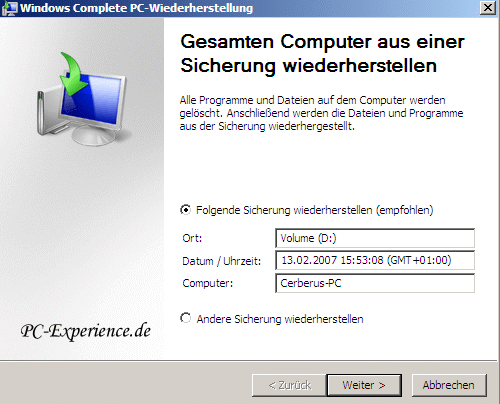

Nach etwa 30 Minuten (hängt von der Systemperformance ab) ist dann die Sicherung zurückgeschrieben und funktioniert sofort tadellos.
3. Probleme bei der Erstellung:

1. Sollte sich bei dem Versuch, mit Complete PC-Sicherung ein Abbild zu erstellen, der obige Screenshot zeigen, so habt ihr Vista in einem Multiboot -System installiert und es befinden sich Systemdateien von Vista auf einer FAT32 Partition, wie z.B. die kompletten Bootdateien von Vista.
Da hilft nur eines, die XP Partition zu NTFS konvertieren, oder nochmal einen sauberen Schnitt durchführen und XP von vorneherein mit dem NTFS Dateisystem formatieren und installieren, anschließend Vista und schon klappt die Sicherung problemlos...
Quintessence dieses Problems: die Complete PC-Sicherung unterstützt ausschließlich NTFS-Partitionen, sowohl für das Abbild als solches, als auch für die Bootumgebung innerhalb eines Dualbootsystems !
2. Wenn ihr euer Vista Abbild auf einer separaten Partition sichern wollt, so muß diese Partition mindestens so groß sein, wie das Abbild selbst. Sollte dies nicht der Fall sein, so erscheint eine entsprechende Fehlermeldung, das der Datenträger zu klein ist.
Kleines Beispiel:
ein Abbild (2 Partitionen) umfaßt insgesamt 50GB ->ergo muß die Zielpartiton für die Sicherung auch mindestens 50GB groß sein, egal wieviel GB an Daten tatsächlich gesichert werden! In unserem Fall waren es 30GB an real vorhandenen Daten, die Zielpartition muß trotzdem 50GB groß sein...
Da sind professionelle Image-Programme natürlich flexibler, kosten aber auch entsprechend Geld...
4. Wo ist eigentlich NTBackup?
NTBackup hat unter Vista endgültig ausgedient, es gibt ein neues Tool das sich einfach nur noch File Backup respektive "Daten sichern" nennt. Allerdings findet man es in der Home Basic Variante von Vista gar nicht, denn dort ist es nicht vorhanden, aus welchen Gründen auch immer...
Alle anderen Vista Versionen verfügen über dieses Backup-Tool:

Diese Backups werden grundsätzlich in 200MB großen ZIP-Dateien gesichert und können auch auf einer oder mehreren DVDs gesichert werden. Falls ein Sicherungsmedien später einmal defekt sein sollte, so ist dies kein wirkliches Problem, da die restlichen Daten per ZIP-Datei einzeln lesbar und somit verwertbar sind, man kann die defekte DVD also neu erstellen und separat wiedereinbinden.
Die Handhabung ist sehr simpel, Anwender müssen lediglich drei Schritte durchführen, dann erledigt Vista den Rest:
Wohin sollen die Backup-Daten geschrieben werden? (CD, DVD, Festplatte oder File-Server/Netzwerk)
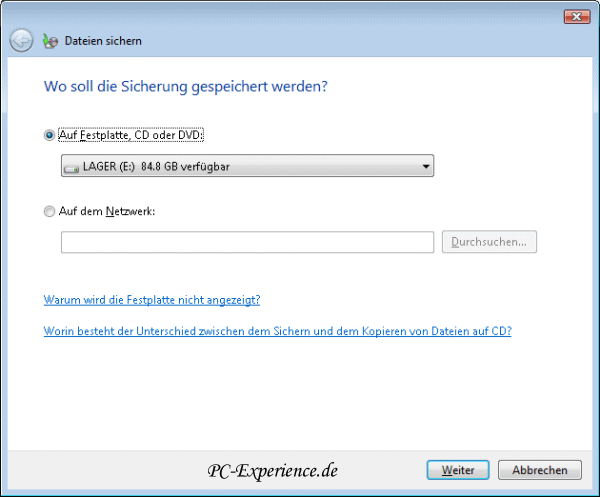
Welche Daten sollen gesichert werden? (Auswahl an Checkboxen für Grafiken, Musik, Video, Dokumente usw.)

Wann sollen die Daten gesichert werden? (Zeitpunkt, Frequenz)

Für die Konfiguration des Backup-Tools sind zwar Admin-Rechte erforderlich, User können aber ihre Benutzerdaten selbstständig sichern und wiederherstellen. Die File-Backups lassen sich mittels Vista-Index auch problemlos durchsuchen.
Kurzum,
das Backuptool hat unter Vista deutlich an Funktionalität zugelegt, für schnelle Backups wie gerufen...
5. Volumenschattenkopie:
Die Volumenschattenkopie unter Vista bietet die Option, Veränderungen am System aktiv zu überwachen, um bei Problemen den vorherigen Zustand zurückzuspielen. Dies bezieht sich auf Dateien und Ordner, von denen Schnappschüsse angelegt werden, die bei Problemen zurückgespielt werden können. Es wird aber grundsätzlich immer nur ein Schnappschuss angelegt, sonst wäre irgendwann auch die größte Festplatte voll.
Kleines Beispiel:
wir erstellen unter Vista ein Urlaubsvideo fertig und speichern dessen Erstellung ab, jetzt ist die Volumenschattenkope bereits aktiv und hat automatisch eine Sicherung dafür angelegt. Das Ganze ist leicht zu überprüfen, dazu rufen wir die Eigenschaften unseres Videoa auf und sehen nun die Option "Vorherige Versionen", auf die wir dann bei Bedarf auch entsprechend zugreifen könnten.
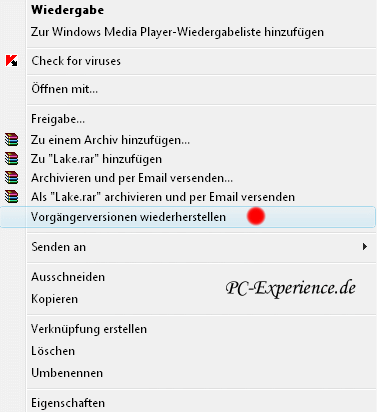
Achtung:
Die Volumenschattenkopie ist nur aktiv, wenn die Systemwiederherstellung aktiviert ist und läßt sich leider nicht separat steuern. Darüber hinaus steht auch sie nur den Vista Ultimate und Businesss Kunden zur Verfügung.
6. Weitere FAQs:
- Wichtig zu wissen ist noch, das sowohl unter Windows Vista wie auch unter dem kommenden Longhorn Server 2008 keine Backups mehr auf Bandlaufwerken über Bordmittel möglich sind, zumindest nicht seitens Microsoft. Selbstverständlich können andere Hersteller ihre Laufwerke mit Software von Drittherstellern entsprechend ausstatten, das wird Microsoft kaum verhindern können.
- Complete PC-Sicherungen und auch Volumenschattenkopien sollten sich auch auf Netzwerklaufwerken einspielen lassen.
Wer nun also in so einem Fall eine Sicherung durchführen will, der verwendet einfach die Eingabeaufforderung und geht folgendermaßen vor:
Start ->Ausführen ->cmd eingeben und mit SHIFT+STRG bestätigen, damit die Administratorkonsole gestartet wird, dort dann folgenden String eintippen:
wbadmin start backup -backupTarget:\\server\freigabe -include:c:
Über wbadmin läßt sich auch der aktuelle Status abfragen sowie eine Rücksicherung durchführen. Die Sicherung wird sogar beim Sichern und Wiederherstellen in der Systemsteuerung protokolliert.
- wenn es nach einer Complete PC Wiederherstellung Probleme beim Installieren von Programmen gibt, liegt dies am fehlenden Ordner C:\Windows\Temp:
Artikel dazu aus der MS Knowledgebase
Fazit:
Die Systemwiederherstellung ist zumindest für die Ultimate und Business Kunden im Grunde zu vernachlässigen und durch die ständige Aktivität im Hintergrund ein klarer Kandidat zur Deaktivierung. Dann entfällt zwar auch die Volumenschattenkopie, aber unsere beiden Backup-Favoriten stechen deren Vorzüge ohnehin aus.
Das Backuptool entspricht weitestgehend dem alten NTBackup, wenn auch mit deutlichen Fortschritten und sehr schneller Handhabung. Der eigentliche Knüller ist aber die Complete PC-Sicherung, die mittels eines Abbildes die komplette Vista Partiton sichern kann. Das Ganze ist etwas eingeschränkt (keine inkrementelle oder differentielle Abbilder, kein Klonen und keine Konsistenzprüfung möglich) ausgerichtet, aber einem geschenkten Gaul schaut man bekanntlich nicht ins Maul. Eine vollwertige Imagesoftware kann die Complete PC-Sicherung aber keinesfalls ersetzen, das muß auch ganz klar betont werden, zumal die Vista Home User auf dieses Feature von vorneherein verzichten müssen, denen bleibt nur die Backupfunktion...
weiterführende Links:
Acronis True Image 11
Acronis True Image Home 2010: Die Neuerungen im Detail
Acronis True Image 2011 Home PlusPack: Die Neuerungen im Detail
Acronis True Image 2012 Home: Die Neuerungen im Detail
Cerberus
|
|













